Realizza video in time-lapse sbalorditivi per iPhone con iOS 8
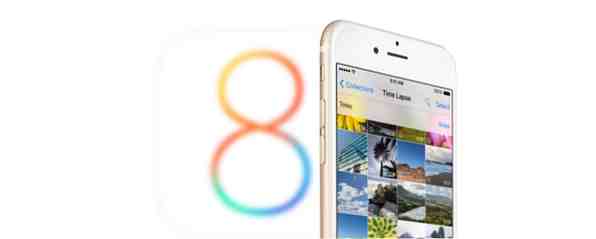
I video time-lapse ti permettono di condensare ore in secondi con risultati sorprendenti e, con l'arrivo di iOS 8, il tuo iPhone rende il processo più semplice che mai. La funzione è ideale per darti un assaggio della tecnica senza dover elaborare foto RAW, punti o renderizzare una produzione finale.
Oggi cercheremo di sfruttare al massimo la nuova funzionalità, le tecniche per ottenere i migliori risultati e l'aiuto esterno sotto forma di accessori e hack fai da te per lo smartphoneografo time-lapse in erba.
Che cos'è il video Time-Lapse?
Il video time-lapse è una tecnica fotografica progettata per mostrare il passare del tempo, riprendendo normali foto fisse a intervalli prestabiliti, prima di ricucirle di nuovo e eseguirle a “standard” frame rate di 24 o 30 frame al secondo. Questo dà l'illusione di video in tempo reale che è stato davvero girato per un periodo di minuti, ore o addirittura giorni.
Per poter ottenere video time-lapse di alta qualità vero controllo, avrai bisogno di una reflex digitale moderna e di un metodo per controllare l'intervallo di ripresa, come un Raspberry Pi Come catturare la fotografia Time-Lapse con il tuo Raspberry Pi e DSLR o USB Webcam Come catturare la fotografia time-lapse con il tuo lampone Pi e DSLR o USB La fotografia time-lapse può davvero darti un'idea di come il mondo funziona a livello macroscopico, al di là di qualsiasi cosa concepibile per la normale esperienza umana del tempo. Leggi di più o computer portatile sul campo. Dopo aver pianificato il numero di scatti di cui hai bisogno tenendo conto della frequenza fotogrammi desiderata e della lunghezza del video, dovrai quindi elaborare le tue immagini in massa, unirle e renderne il risultato finale.
Questa può essere un'esperienza incredibilmente gratificante, ma può essere complicata, dispendiosa in termini di tempo e dispendiosa. La nuova funzione time-lapse dell'iPhone semplifica enormemente il processo eliminando la necessità di elaborare, cucire o eseguire il rendering. Tutto è gestito dal dispositivo stesso, quindi non aspettarti nulla di simile al video del National Geographic qui sopra.
Invece dovresti aspettarti risultati più vicini al video qui sopra, girato per un periodo di 40 minuti. Apple usa qualcosa che chiama “intervalli dinamicamente selezionati” che elimina la pena di dover calcolare per quanto tempo sparare decidendo per te. In sostanza, la fotocamera impiega la metà dei fotogrammi al secondo ogni volta che la durata della registrazione raddoppia. StudioNeat lo spiega in dettaglio, con la seguente tabella come riferimento:

Ripresa video Time-Lapse
Puoi trovare l'opzione per iniziare a riprendere video time-lapse nell'app iOS 8 Camera. Se non hai ancora aggiornato il tuo dispositivo su iOS 8, ecco come con alcuni motivi per farlo iOS 8 è qui: 10 motivi per installarlo subito iOS 8 è qui: 10 motivi per installarlo subito Se possiedi un iPhone, iPad o iPod Touch, ti consigliamo di aggiornarlo a iOS 8 il prima possibile. Ecco perché. Leggi di più . Una volta eseguito il nuovo software, avviare la fotocamera e scorrere fino a “Lasso di tempo” opzione.
Ci sono alcune cose da ricordare quando si scattano video time-lapse, e sono particolarmente pertinenti agli sparatutto per iPhone di prima volta.
Video più lunghi, video migliori
Se hai provato la funzione rapidamente, è probabile che non sei rimasto troppo colpito dai risultati. La maggior parte del tempo, la durata del tuo time-lapse è la colpa - è semplicemente troppo breve per descrivere un tempo abbastanza lungo. In molti casi, un video time-lapse più lungo si condensa di più in un periodo più breve, creando un video più interessante che terrà le attenzioni più a lungo.
Il video sopra è stato girato usando iOS 8 per un periodo di 24 ore - qualcosa che è probabilmente fattibile solo se hai un iPad o un iPhone di ricambio che non utilizzerai per il tempo.
Nessuna interruzione
Se stai per girare un video time-lapse, il tuo iPhone sarà bloccato per un periodo di minuti o ore. Abilitando la modalità aereo (scorri verso l'alto per rivelare il Centro di controllo, quindi premi l'icona che assomiglia a un aereo) disattiva la radio del dispositivo, in modo da non avere alcun contatto con il mondo esterno finché non hai finito.
Stai fermo
Durante il movimento può essere introdotti con cura (il video qui sopra è pieno), la maggior parte delle sequenze time-lapse beneficeranno di un punto di vista fermo, stabile e statico, anche se questo è il tuo dashboard. Non muovere il dispositivo una volta iniziate le riprese della sequenza, in quanto ciò potrebbe provocare sfarfallio e anomalie, rovinando il flusso regolare. Per ottenere i migliori risultati, usa un treppiede o un gorillapod per mantenere la tua composizione ovunque.
I supporti per treppiedi ti consentono di collegare il tuo smartphone a qualsiasi asta di montaggio standard da 1/4 di pollice. Puoi anche costruire supporti per treppiede per smartphone fai-da-te utilizzando graffette 3 supporti per treppiedi smartphone fai-da-te economici e facili 3 supporti per smartphone e smartphone fai-da-te economici e facili Made & Tested A meno che tu non sia un fotografo avido, difficilmente ti mancheranno le funzionalità aggiuntive di un vero e proprio telecamera. Peccato che il tuo treppiede non sia compatibile con il tuo smartphone. O è? Forse un giorno gli smartphone verranno con ... Leggi altro o elastici, che funzionano bene in un pizzico.
Componi te stesso
Non c'è niente da suggerire che il tuo video time-lapse sarà interessante a causa della tecnica utilizzata, quindi non dimenticare che la composizione è importante tanto quanto lo è nella fotografia.
Ricordati di controllare che l'orizzonte sia dritto, anche se sfortunatamente non sarai in grado di utilizzare le linee della griglia dell'iPhone (abilitate sotto Impostazioni> Foto e fotocamera> Griglia) per aderire (e distruggere completamente) la regola dei terzi I migliori 7 consigli fotografici per i principianti assoluti I migliori 7 consigli fotografici per i principianti assoluti Se sei un principiante assoluto in fotografia, ecco una manciata di consigli che dovrebbero essere considerati " apprendimento essenziale ". Leggi di più .
Scegli un soggetto
Puntare semplicemente il tuo iPhone su una scena senza molto successo è destinato a provocare un noioso time-lapse. Per ottenere i migliori risultati, scegli attentamente il soggetto: oggetti statici di grandi dimensioni come alberi, edifici o punti di riferimento naturali forniscono un punto focale attorno al quale è possibile catturare il movimento. Neanche questo deve essere un oggetto fisico - una particolare ora del giorno, come il traffico dell'ora di punta o il sole al tramonto sono anche soggetti interessanti.
Blocca l'esposizione e la messa a fuoco
Toccando e tenendo premuto il mirino, si bloccheranno la messa a fuoco e l'esposizione per la durata della sequenza. Ciò è utile se stai cercando di catturare la luce sbiadita o di mettere a fuoco un particolare soggetto, poiché la fotocamera si aggiusterà costantemente per le condizioni tra gli scatti.
Tecniche avanzate
L'introduzione del movimento in genere trasforma un video time-lapse in un video iperlipesto, come Instagram recentemente abbracciato con la loro app Hyperlapse Fit More into 15 secondi con i nuovi video di Hyperlapse di Instagram che si adattano di più a 15 secondi con i nuovi video di Hyperlapse di Instagram Viviamo in un età del contenuto in forma abbreviata; dì quello che puoi in 140 caratteri, mostra ciò che vedi tra 6 e 15 secondi. Ma ci sono sempre trucchi e trucchi, come la nuova app di Instagram ... Per saperne di più. Al fine di mantenere l'effetto setoso che molti fotografi desiderano dalla loro fotografia time-lapse, esistono alcuni kit complicati che gli appassionati di DSLR possono affondare i loro denti in.
Uno dei modi più economici per introdurre movimenti nei tuoi timelapes consiste nell'usare un timer per uova rotante (piatto) di base (come il timer Ordning di IKEA) e alcuni pad adesivi. Molto probabilmente sarai limitato a un filmato di un'ora, ma con il tuo iPhone montato in alto, sarai in grado di catturare video fluidi e panoramici. Se ti piace il suono di questo e non può essere disturbato per farlo, Photojojo ha una versione mobile del Camalapse ($ 40) disponibile per l'acquisto.
Per vero “movimento” non è semplicemente un semplice movimento panning, i sistemi montati su rotaia e i carrelli vengono spesso utilizzati dai professionisti per ottenere video perfettamente fluidi. Questi sistemi di binari dipendono da motori in grado di mantenere una bassa velocità per un determinato periodo di tempo e, mentre gli equivalenti mobili come il MobiSlyder esistono, non sono motorizzati e questo significa che non sono pronti per il lavoro.
essere radicato. modalità di avanzamento veloce? #hyperlapse? Londra, Inghilterra??????????
Un post condiviso da hayjaii? Hayson Fong (@hayjaii) su
Probabilmente vorrai restare con Hyperlapse di Instagram (che offre una stabilizzazione impressionante dei filmati) per i video iperlasso per ora.
App di Time-Lapse più potenti
La funzione time-lapse di iOS 8 è semplice e molto facile da usare. Ciò significa che non è così potente come potrebbe essere per il fotografo di smartphone là fuori in cerca di un maggiore controllo. È meglio della maggior parte delle app time-lapse di base, comunque, avendo cura delle impostazioni per te e sottolineando l'iPhone “punta e spara” natura.
Le due più potenti app time-lapse oltre l'offerta Apple sono Lapse It Pro ($ 2,99, prova gratuita) e Frameographer ($ 4,99). Entrambe queste app forniscono un ulteriore controllo su intervallo, frequenza dei fotogrammi, la possibilità di aggiungere musica di sottofondo e una miriade di altri miglioramenti. Se hai provato il time-lapse di iOS 8 e desideri semplicemente di più, una di queste app può essere utilizzata con le tecniche che hai già imparato per risultati ancora migliori.
Hai effettuato dei video time-lapse con il tuo iPhone dopo l'aggiornamento a iOS 8?
Scopri di più su: iPhoneografia, Fotografia per smartphone.


